
时间:2020-12-28 22:43:12 来源:www.win10xitong.com 作者:win10
小编今日为大家解答一下win10更新后steam打不开的问题,对于一些平时动手能力比较强的用户可能都不能很好的解决win10更新后steam打不开的问题,要是没有人来帮你处理,或者你想靠自己解决win10更新后steam打不开问题的话,我们只需要下面几个简单的设置1.先找到steam打开2.右键选择【任务管理器】即可很容易的处理好了。下面根据截图,我们一步一步的来学习win10更新后steam打不开的解决方式。
小编推荐下载:win10 32位
具体方法:
1.首先找到要打开的蒸汽
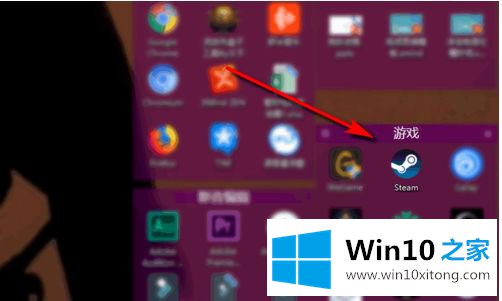
2.右键单击并选择任务管理器
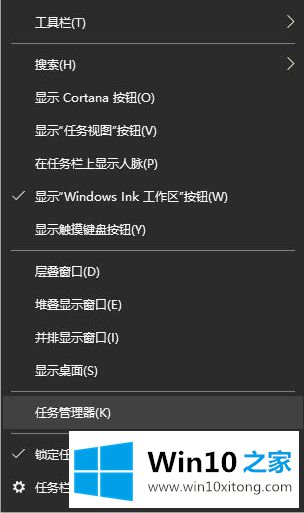
3.在任务管理器中可以找到与蒸汽相关的过程
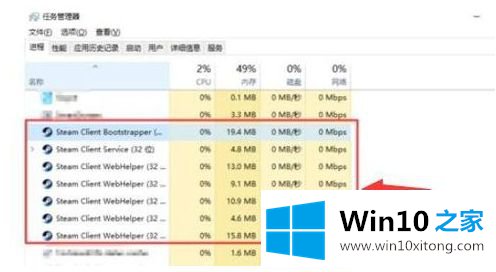
4.右键单击结束该过程
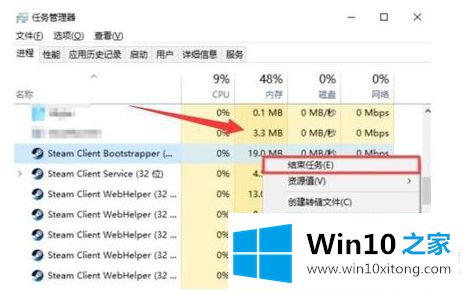
5.然后重开蒸汽。
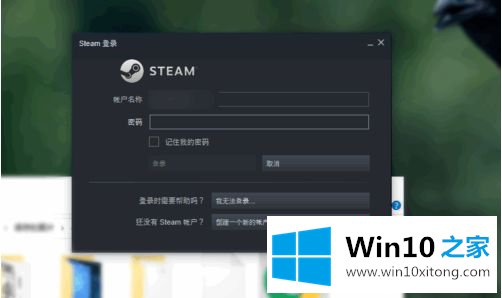
以上是win10跑不动汽的修复方法。希望对大家有帮助。
上边的方法教程就是有关win10更新后steam打不开的解决方式,还没有学会的网友可以再多阅读几次上面的内容,按照方法一步一步的做,就可以解决的。最后希望多多支持本站。